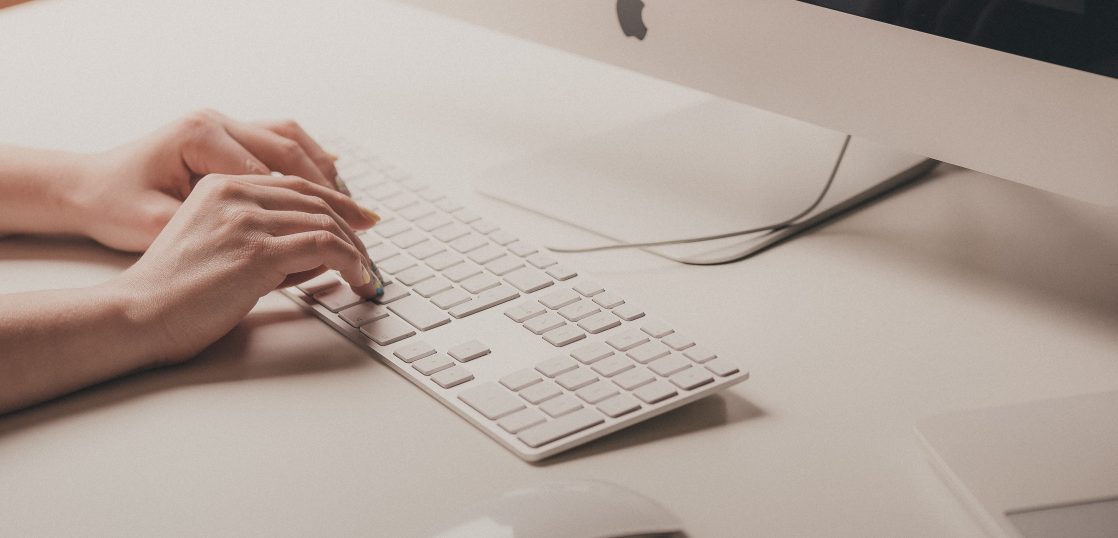アナリティクスでの分析が捗るショートカット機能
サイトの改善には欠かせないツールのアナリティクスですが、
アナリティクスでの日々の分析作業がもう少し効率的にできたらいいな、と感じることはありませんか?
見たいレポートを探したり、見る度に表示を切り替えるなど少しでも手間が減れば嬉しいですよね。
そこで今回は、アナリティクスでの2種類のショートカット機能についてご紹介していきます。
ショートカット機能
前述の通り、アナリティクスのショートカットは2種類があり、以下でそれぞれについてご紹介していきます。
- レポートのショートカット
- キーボードのショートカット
レポートのショートカット
レポートのショートカットは、普段よく使用するレポートの設定を保存しておくことで
ワンクリックですぐに数値を確認することができる機能です。
アナリティクスでレポートを表示させる時には、セグメントやフィルタ、期間比較などの設定をすると思いますが、通常それらの設定は保存されません。
そのため再度同様のレポートを表示するにはもう一度設定をやり直す必要があります。
しかし、ショートカット機能を使用して設定を保存しておけばそのような手間を削減できるのです。
例えばアナリティクスから一度ログアウトした場合でも、設定は保存された状態のままです。
このレポートのショートカット機能は、WEBブラウザのブックマークのような機能です。
レポートのショートカットを設定する方法
アナリティクスにログイン後、
ショートカットとして設定を保存しておきたいレポートを表示します。
セグメントやフィルタなどの設定があれば、それらを設定した状態で表示させます。
その後、レポート画面の右上「保存」をクリックし、
ショートカットとして保存するレポートの名前を入力して「OK」をクリックで完了です。
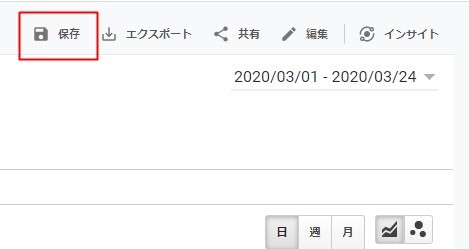
保存したレポートを見る時は、「カスタム>保存済みレポート」から確認することができます。
また、保存しているレポートの設定そのものを変更して再度保存しておくことも可能ですし、レポートの名前を変更することも可能です。
キーボードのショートカット
キーボードのショートカットは、エクセルやワードなどでも使用するようなショートカット機能と同じような機能で、
アナリティクスのレポート画面でキーを押すと簡単に表示を切り替えることができます。
キーボードのショートカットの一覧は、アナリティクスのレポート画面で「Shift + ?」を押すと以下のように表示されます。
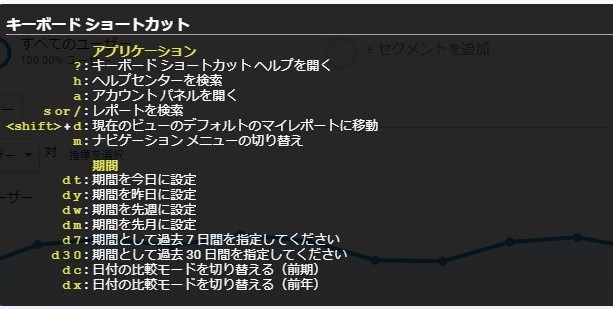
キーボードのショートカットで便利なのが期間の変更で、
レポートを表示したい期間を簡単に素早く切り替えることができます。
- 今日のデータだけを見たい時「dt」
- 昨日のデータだけを見たい時「dy」
- 先週のデータを見たい時「dw」
- 先月のデータを見たい時「dm」
- 過去7日間のデータを見たい時「d7」
- 過去30日間のデータを見たい時「d30」
- 前月と比較したデータを見たい時「dc」
- 前年と比較したデータを見たい時「dx」
また、期間を比較するショートカットにおいて、上記では前月と前年のみですが、
「dc」の後に「d7」を押すと過去7日間での比較表示、
「dc」の後に「d30」を押すと過去30日間での比較表示も可能です。
比較表示を解除したい場合には、同じショートカット(dcを押していた場合はdc)を再度押せば戻ります。
キーボードのショートカットで「d」の後の文字を覚えるコツは
「t=today」「y=yesterday」「w=week」「m=month」「7=7日」「30=30日」と考える覚えやすいです。
まとめ
2種類のアナリティクスのショートカット機能を上手く活用することで、作業時間の短縮につながります。
日々確認する数値が決まっている場合にはレポートのショートカットで設定を保存しておくことでワンクリックでのレポート表示が可能となり、
キーボードのショートカットも一度覚えてしまえばレポート表示期間を素早く切り替えることができます。
この機会に便利なショートカット機能を活用してみてはいかがでしょうか。